 IEC61850建模工具软件用户手册
IEC61850建模工具软件用户手册
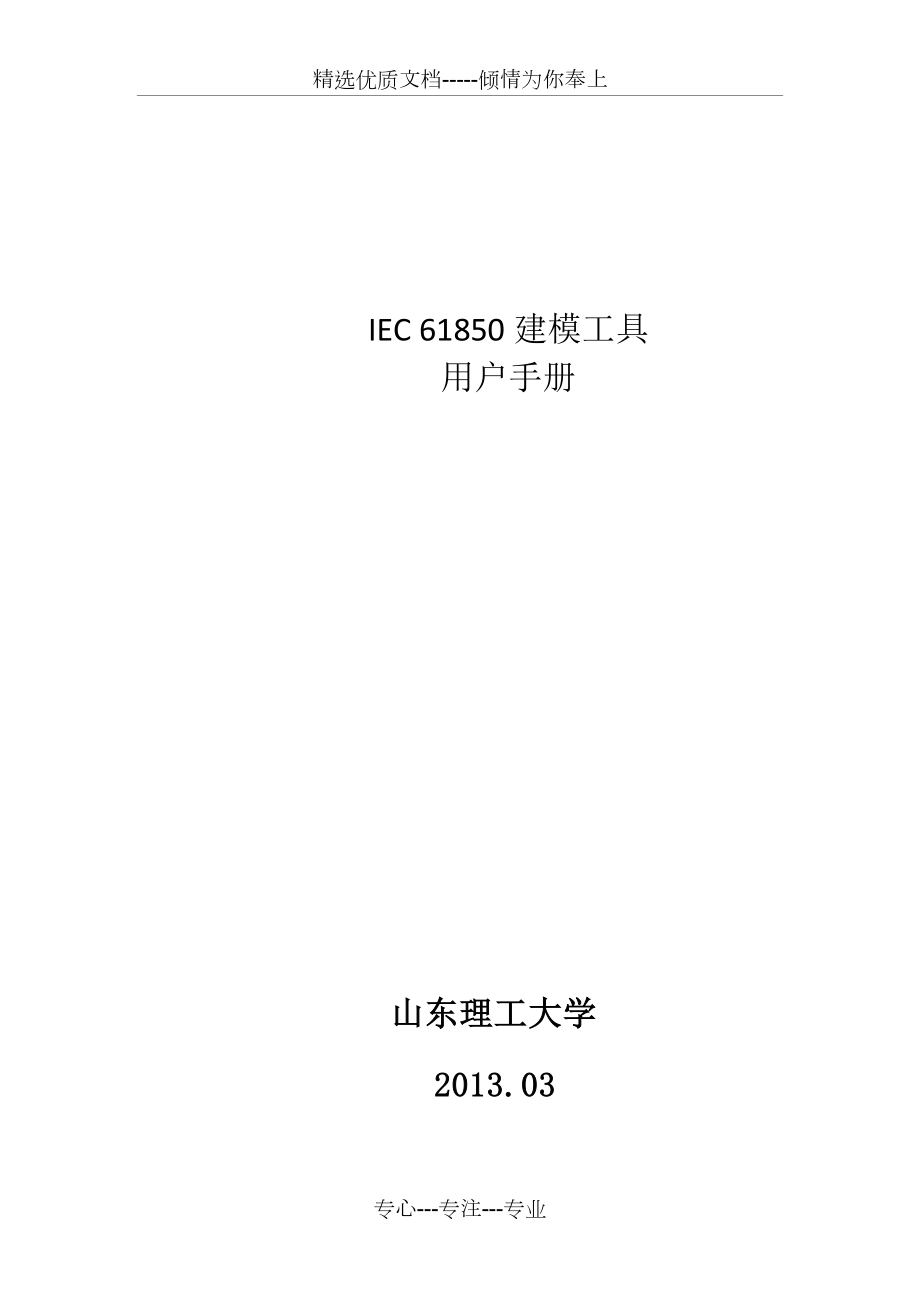


《IEC61850建模工具软件用户手册》由会员分享,可在线阅读,更多相关《IEC61850建模工具软件用户手册(23页珍藏版)》请在装配图网上搜索。
1、精选优质文档-倾情为你奉上IEC 61850建模工具用户手册山东理工大学2013.03目 录专心-专注-专业1.简介主要完成61850FTU逻辑数据的配置,配置信息生成excel文件,61850FTU配置程序通过读取excel信息保存到配置文件中。另外通过cid文件的模版信息生成cid文件的DO、DA信息,根据CDC、FC信息自动生成对应到104规约的类型标识,同时具有增加、修改、删除逻辑设备及逻辑节点等功能.2. IEC 61850配置功能2.1 界面主界面主要包括菜单栏、工具栏、CID文件树形结构、逻辑数据配置等四部分,见图2-1:图 2-1 IEC 61850配置主界面上边部分为菜单、工
2、具栏左边部分为CID文件树形结构,通过读取指定的CID文件形成本树形结构,进行浏览,编辑右边部分为逻辑数据的配置,包括遥信、双遥信、模块量、累加量、SBO、DO等,具有增加、修改、删除、导出、导入等功能2.2 CID文件配置通过点击菜单中的文件下的文件配置进入,主要配置CID文件名称、61850FTU配置INI文件名称,见界面2-2:图 2-2 文件配置CID文件主要用在生成CID文件树开结构及配置逻辑数据时选择逻辑数据信息INI文件主要在配置时读取参数信息,以便选择,包括是否有效、是否本地数据、数据来源等。修改上述文件通过点击按钮打开选择文件界面,见图2-3:图 2-3 文件选择界面选择文件
3、后,点击打开按钮即可。修改完成后点击文件配置界面中的确认按钮进行修改,点击取消按钮不进行修改。2.3 CID文件树形结构读取文件配置界面中配置的CID文件,解析读取变电站、馈线、61850FTU名称、LD、LN以及DODA信息,方便数据浏览,编辑等,见图2-4:图 2-4 CID文件树形信息本树形结构的层次关系依次为变电站、线路、设备、61850FTU设备、逻辑设备、逻辑节点以及DODA数据。在61850FTU设备、逻辑设备、逻辑节点点击右键可以进行增加、修改、删除等功能。2.4 逻辑数据配置配置61850的逻辑节点数据信息,包括遥信、双遥信、模块量、累加量、SBO、DO等,具有增加、修改、删
4、除、导出、导入等功能,见图2-5:图 2-5 逻辑数据配置2.4.1 增加增加配置数据,点击增加按钮,打开增加窗口,见图2-6:图 2-6 增加界面录入界面上的基本信息即可,包括:数据对象、是否有效、数据是否本地、数据来源、数据转换参数、死区值等,录入数据对象时点击可以进行选择,界面见图2-7:图 2-7 数据对象选择选择末端数据,点击确定按钮即可。录入完成后,点击增加界面中的确定按钮,在逻辑配置界面增加一行数据。2.4.2 修改修改选择的配置信息,在逻辑配置界面中选择一行数据,点击修改按钮,打开与增加界面一样窗口,基本数据中自动显示选择的数据内容,如图2-8所示,录入相应修改的数据,点击确定
5、按钮。图 2-8 配置修改窗口2.4.3 删除删除选择的配置信息,在逻辑配置界面中选择一行数据,点击删除按钮,出现确定删除提示后,如图2-9所示,点击确定按钮。图 2-9 ,删除确认窗口2.4.4 导出导出逻辑配置界面中配置的所有数据,以Excel文件保存。点击导出按钮,出现另存为窗口,见图2-10:图 2-10 另存为界面录入保存的文件名,点击保存即可。2.4.5 导入读取Excel文件,显示上打开选择窗口,如图2-11所示,以便进行增加、修改、删除等操作。图 2-11 打开窗口在目录中选择相应的excel文件,点击打开即可2.5逻辑设备维护主要完成逻辑设备的增加、修改、删除等功能。在CID
6、文件树形结构的61850FTU上点击右键,出现弹出式菜单,如图2-12所示:图 2-12 CID树形文件结构2.5.1 增加在右键菜单上点击增加,打开增加逻辑设备窗口,如图2-13所示:图 2-13 逻辑设备增加窗口在名称中录入逻辑设备名称(LD3),点击确定按钮,在CID树形结构中显示增加的逻辑设备,如图2-14所示:图 2-14:增加后的树形结构2.5.2 删除右键选择需要删除的逻辑设备,在弹出式菜单中点击删除菜单,出现确定删除提示框,如图2-15所示:图 2-15 删除确认点击是按钮,则删除本逻辑设备及其下属的逻辑节点及逻辑数据,点击否则不进行删除。2.5.3 修改右键选择需要修改的逻辑
7、设备,在弹出式菜单中点击修改菜单,出现修改对话框,如图2.5-5所示:图2-16 逻辑设备修改窗口在名称录入框中录入修改的名称,点击确定,则名称进行修改,点击否则不进行修改2.6逻辑节点维护主要完成逻辑节点的增加、修改、删除等功能。在CID文件树形结构的逻辑设备上点击右键,出现弹出式菜单,如图2-17所示:图 2-17 CID树形结构2.6.1 增加在右键菜单上点击增加,打开增加逻辑节点窗口,如图2-18所示:图 2-18 逻辑节点增加窗口增加逻辑节点窗口的树形结构显示可以增加的逻辑节点及其DO数据,选择需要增加的逻辑节点,然后在CASDU、IOA中录入相应的数据,复选框是否增加DO,在选中状
8、态时,增加逻辑节点时自动增加其下的DO及DA,不在选中状态时,只增加逻辑节点,录入相应的数据后,点击确定按钮,在CID树形结构中显示增加的逻辑节点,选中是否增加DO如图2-19所示:图 2-19 选择是否增加DO后增加逻辑节点不选中是否增加DO如图2-20所示:图 2-20 不选择是否增加DO后增加逻辑节点2.6.2 删除右键选择需要删除的逻辑节点,在弹出式菜单中点击删除菜单,出现确定删除提示框,如图2-21所示:图 2-21 删除确认窗口点击是按钮,则删除本逻辑设备及其下属的逻辑节点及逻辑数据,点击否则不进行删除。2.6.3 修改右键选择需要修改的逻辑节点,在弹出式菜单中点击修改菜单,出现修改对话框,如图2-22所示:图 2-22 逻辑节点修改窗口在名称录入框中录入修改的名称,点击确定,则名称进行修改,点击否则不进行修改3.CID文件生成通过cid文件的模版信息生成cid文件的DO、DA信息,根据CDC、FC信息自动生成对应到104规约的类型标识。界面见图3-1:图3-1 CID文件生成界面录入CID文件、CASDU、IOA起始序号,点击确定按钮。4. CID文件格式4.1 CDC、FC配置文件内容3058315935623562394037373636364.2 CID文件模版内容 4.3 生成CID文件内容
- 温馨提示:
1: 本站所有资源如无特殊说明,都需要本地电脑安装OFFICE2007和PDF阅读器。图纸软件为CAD,CAXA,PROE,UG,SolidWorks等.压缩文件请下载最新的WinRAR软件解压。
2: 本站的文档不包含任何第三方提供的附件图纸等,如果需要附件,请联系上传者。文件的所有权益归上传用户所有。
3.本站RAR压缩包中若带图纸,网页内容里面会有图纸预览,若没有图纸预览就没有图纸。
4. 未经权益所有人同意不得将文件中的内容挪作商业或盈利用途。
5. 装配图网仅提供信息存储空间,仅对用户上传内容的表现方式做保护处理,对用户上传分享的文档内容本身不做任何修改或编辑,并不能对任何下载内容负责。
6. 下载文件中如有侵权或不适当内容,请与我们联系,我们立即纠正。
7. 本站不保证下载资源的准确性、安全性和完整性, 同时也不承担用户因使用这些下载资源对自己和他人造成任何形式的伤害或损失。
